Содержание
На сегодняшний день существует немало графических редакторов и программ для просмотра изображений и фотографий. Одной из наиболее популярных считается Picasa. Что это за программа и каковы ее основные возможности – вот тема нашей статьи.
Графический редактор Picasa
Picasa – популярный графический редактор и органайзер, просмотрщик изображений. Разработан компанией Lifescape и выкуплен компанией Google в 2004 году. Операционные системы, на которых работает Picasa, — Windows, MAC OS X и Linux. Распространяется бесплатно и поддерживает не только английский, но и русский язык.
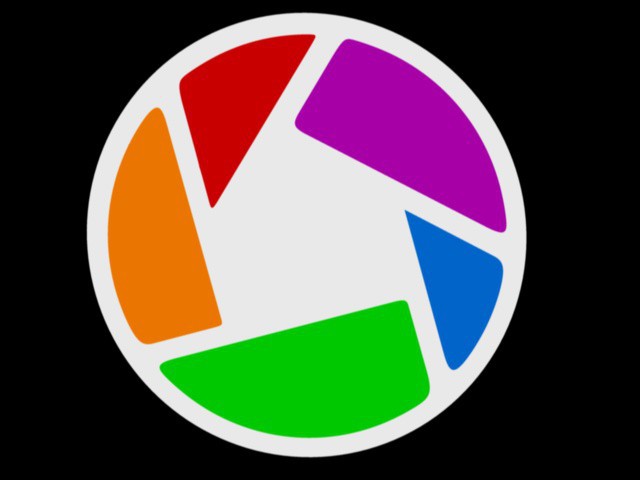
Программа имеет встроенное, так называемое пасхальное яйцо. Если нажать на клавиши Ctrl + Shift + Y, на экране появятся плюшевые мишки Тедди.
Основные возможности
Основные возможности программы, на которые стоит обратить внимание тем, кто желает узнать, как пользоваться Picasa:
- редактирование фото;
- автопросмотр изображений как в обычном, так и в полноэкранном режиме;
- возможность загрузки изображений в компьютер с помощью сканера или камеры;
- индексация фотографий на жестком диске в автоматическом режиме;
- создание коллажей;
- создание слайд-шоу из фотографий;
- отправка фото по электронной почте или их автоматическая публикация в блогах;
- присвоение изображениям ключевых слов и ярлыков.
Недостатки программы
Программа Picasa 3 имеет и некоторые недостатки. Среди них важно выделить следующие:
- файлы с расширением .gif не отображают анимацию;
- в некоторых случаях возможны проблемы с отображением альфа-каналов в png;
- отсутствует возможность создания вложенных альбомов;
- размеры изображения можно изменить, только экспортировав его в другую папку;
- программа не работает с многостраничными файлами в формате TIFF.
Работа с изображениями
Мы рассмотрели основные возможности и недостатки Picasa. Что это за программа, мы также выяснили. Пора поговорить о том, как с ней работать.
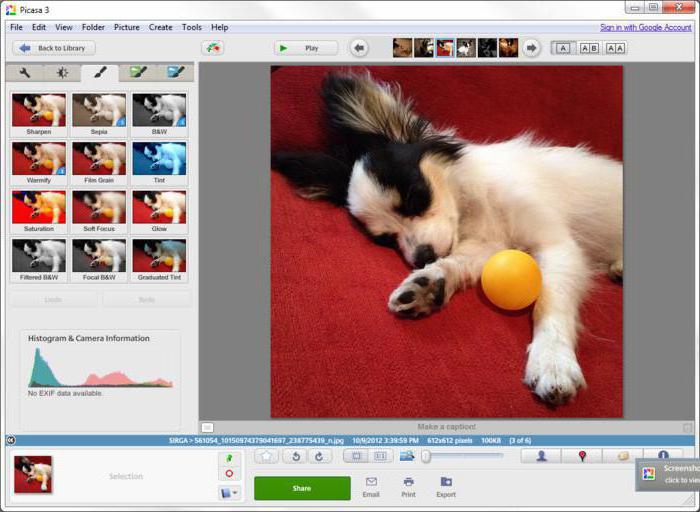
Для работы с изображением и последующим его редактированием необходимо найти его в галерее с помощью проводника и открыть. Обрабатывать фото можно с помощью окна редактора «Панели инструментов коррекции изображения».
С помощью кнопок на панели меню можно выполнить следующие действия:
- Удалить эффект красных глаз. Для этого достаточно выделить нужную вам фотографию и нажать на кнопку «Красные глаза».
- Функция кадрирования поможет обрезать лишние элементы. Выделите на фото нужную область и нажмите на кнопку «Применить». Программа удалит все, что было за границами выделенной области.
- Выравнивание относительно сетки. Применяется в том случае, если фото было сделано плохо настроенной камерой.
- Автокоррекция контраста. С помощью функции можно установить наиболее оптимальный уровень контрастности и яркости, не испортив при этом насыщенность цветов.
- Автокоррекция цвета – помогает устранить отклонения в цвете, выравнивает цветовой баланс. При этом параметры контрастности сохраняются.
- Ретуширование. Позволяет удалить с фотографий различные пятна, разводы и прочие дефекты.
- Кнопка «Текст» – позволяет нанести текст поверх изображения.
- Выравнивающее осветление – с помощью кнопки можно добавить свет на передний или задний план, сбалансировать цвет.
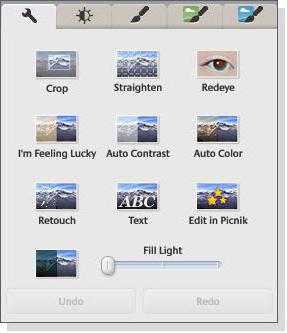
Эффекты для обработки фотографии
Знаете ли вы, как пользоваться Picasa для обработки фотографий и добавления различных эффектов? Все довольно просто.
Программа поддерживает 12 основных эффектов, которые можно применить, всего лишь открыв вкладку «Средства обработки изображения». К ним относится:
- Эффект «Увеличить четкость» поможет сделать контуры объектов менее расплывчатыми, повысит резкость фотографии.
- «Сепия» добавит красновато-коричневые оттенки.
- Использовав функцию «Черно-белый», вы сможете преобразовать любое цветное изображение в черно-белое.
- «Тона теплее» — использование данной функции помогает улучшить отображения различных оттенков кожи.
- «Зернистость» помогает улучшить вид фото при печати.
- «Другой оттенок» применяется в том случае, если вы хотите изменить цвет изображения. При этом вы сами выбираете нужный вам оттенок, который будет накладываться поверх оригинала. Работает данная функция не только в Picasa 3, но и в более ранних версиях.
- Кнопка «Насыщенность» предназначена для регулирования насыщенности цвета. Регулируется при помощи ползунка.
- «Мягкий фокус» помогает создать эффект размытости вокруг выбранной точки.
- Эффект «Сияние» позволяет увеличить яркость светлых участков фотографии.
- «Черно-белый фильтр» создает эффект съемки черно-белой фотографии, но с применением цветного фильтра.
- «Черно-белый фокус» также превращает изображение в черно-белое, но при этом оставляет заданную вами круговую область цветной.
- Функция «Выбор тона» включает в себя фильтр с градуированием на основе выбранного вами цвета.
Художественные фильтры и эффекты
Также программа содержит вкладку «Другие фильтры и эффекты», где находится 24 различных художественных эффекта, которые можно наложить на готовое изображение.
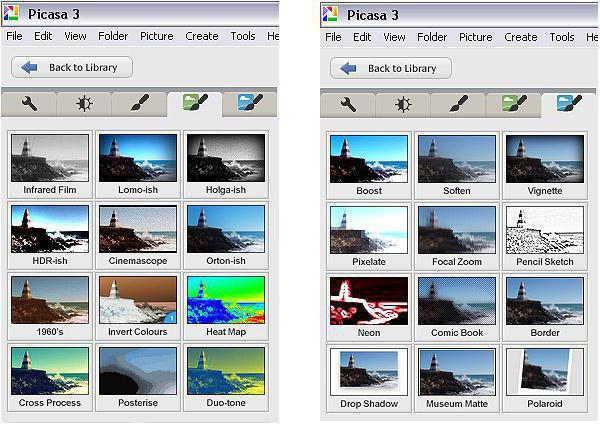
Мы не будем подробно рассматривать, как пользоваться Picasa при использовании данных функций, а лишь перечислим их. Итак, сюда относятся:
- Инфракрасная пленка.
- Ломография.
- В стиле Holga.
- Эффект HDR.
- Синемаскоп.
- Эффект Ортона.
- 1960-е годы.
- Инвертировать.
- Тепловизор.
- Перекрестная обработка.
- Постеризация.
- Дуплекс.
- Усиление.
- Смягчить.
- Виньетирование.
- Пикселизация.
- Спортивный фокус.
- Карандаш.
- Неон.
- Комиксы.
- Контур.
- Тень.
- Паспарту.
- Polaroid.
Создание коллажей
Последнее, что мы рассмотрим, — как пользоваться Picasa для создания коллажей. Запустить функцию можно с помощью кнопки «Создать коллаж», предварительно выбрав нужные вам фото и изображения.
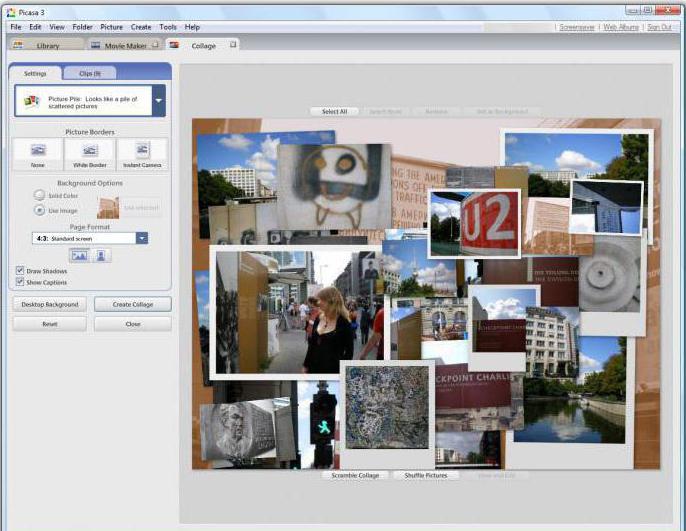
Основные режимы, в которых можно создавать коллажи:
- беспорядочно разбросанные фото (с рамками и без);
- мозаика (два вида);
- сетка;
- индекс-принт;
- мультиэкспозиция (наложение изображений друг на друга).
В ходе создания коллажа можно менять размер фотографий и их положение в пространстве относительно выбранного угла.
Заключение
Одной из наиболее популярных программ для создания и просмотра изображений считается Picasa. Русская версия имеет весьма широкий функционал, позволяет быстро обрабатывать изображения, удаляя лишние объекты, настраивать яркость и контраст, применять различные художественные эффекты, а также создавать коллажи и презентации. Простой и интуитивно понятный интерфейс делают ее весьма привлекательной, а работать с ней сможет даже начинающий пользователь ПК.
| Picasa | |
|---|---|
 |
|
| Тип | растровый графический редактор и программа для просмотра изображений |
| Разработчик | |
| Написана на | C++ |
| Операционная система | Microsoft Windows , macOS и Linux |
| Первый выпуск | 15 октября2002 |
| Последняя версия |
|
| Читаемые форматы файлов | WebP Lossy[d] , WebP Extended[d] и WebP [d] |
| Состояние | разработка прекращена |
| Лицензия | бесплатное программное обеспечение |
| Сайт | picasa.google.com |
| Медиафайлы на Викискладе | |
Picasa — бесплатная программа для работы с цифровыми фотографиями, созданная компанией Lifescape в 2002 [1] . Название «Picasa» является игрой слов: соединением имени испанского художника Пабло Пикассо, фразы «мой дом» (исп. mi casa ) и «фотка», «картинка» (англ. pic ) [2] . 13 июня 2004 года Picasa была приобретена компанией Google. Picasa интегрирована с фотохостингом англ. Picasa Web Albums (веб-альбомы Picasa), а также Blogger, Gmail, YouTube, Google Earth [ источник не указан 1987 дней ] и Google Plus. Проект закрыт с 1 мая 2016 года [3] .
Содержание
Возможности и недостатки программы [ править | править код ]
Возможности [ править | править код ]
- Загрузка фотографий в компьютер со сканера и камеры.
- Автоматическая индексация фотографий на жёстком диске компьютера.
- Просмотр фотографий в обычном и полноэкранном режимах, в том числе в виде слайд-шоу.
- Геотегинг: Picasa может записывать координаты в метаданные EXIF. С версии 3.5 для этого уже не нужен установленный Google Earth.
- Редактирование фотографий, включая ретуширование, кадрирование и выравнивание
- Применение к фотографиям различных эффектов, в том числе коррекция эффекта красных глаз.
- Присвоение фотографиям ярлыков и ключевых слов (в том числе на основе технологи распознавания лиц).
- Распечатка фотографий.
- Создание коллажей фотографий.
- Отправка фотографий по электронной почте и публикация их в блогах.
- Создание на основе фотографий экранных заставок и компакт-дисков со слайд-шоу из фотографий.
- При редактировании изображения сохраняет его оригинал в скрытой папке, папки нахождения редактируемого файла.
- Распознавание и группировка лиц.
Недостатки [ править | править код ]
- GIF-файлы отображаются не анимированными.
- Иногда проблемы с отображением альфа-канала в PNG.
- Нельзя создавать внутри альбомов другие альбомы (так называемые «вложенные»).
- По умолчанию сортирует картинки не по имени файла, как это делают файловые менеджеры.
- Не отображает многостраничные TIFF-файлы.
- Неудобно менять размеры изображений (только через экспорт в другую папку).
Версии [ править | править код ]
Для Microsoft Windows [ править | править код ]
- 1.618, июль 2004 — после покупки Picasa Software компанией Google была предложена версия для свободного скачивания.
- 2.0.0 (сборка 18.77), 18 января2005 — множество новых функций, включая интеграцию с Blogger.
- 2.0.0 (сборка 18.84), 8 июня 2005 — исправление ошибок.
- 2.1.0 (сборка 27.60), 19 сентября 2005 — новые возможности включая многоязычную поддержку, запись на компакт-диск, улучшена поддержка внешних дисков.
- 2.2.0 (сборка 28.20), 30 января2006 — включена поддержка 25 языков, исправление ошибок связанных с Internet Explorer 7.
- 2.5.0 (сборка 32.01, 0), июнь 2006 — добавлена поддержка Picasa Web Albums.
- С версии 3.5 добавлено распознавание лиц и сортировка по лицам.
- 3.9 — новая версия включает в себя отдельно устанавливаемую программу Google+ Auto Backup для более тесного взаимодействия с Google+.
Последняя версия на 09.10.2015 — 3.9.141 (сборка 259).
Для Mac OS X [ править | править код ]
Программа Picasa для Mac доступна на английском языке. Также предлагается два других инструмента (только на английском языке), которые помогают пользователям компьютеров Mac отправлять фотографии непосредственно в веб-альбомы Picasa из iPhoto или с жёсткого диска Mac OS:
- Подключаемый модуль Picasa Web Albums iPhoto Exporter позволяет отправлять фотографии прямо из iPhoto.
- Отдельное приложение Picasa Web Albums Mac Uploader дает возможность отправлять в веб-альбомы Picasa все фотографии и видеозаписи с жёсткого диска Mac OS, а не только содержащиеся в iPhoto.
.png/220px-Linux-%D0%B2%D0%B5%D1%80%D1%81%D0%B8%D0%B8_Picasa_3.9.141_(%D1%81%D0%B1%D0%BE%D1%80%D0%BA%D0%B0_259).png)
Для Linux [ править | править код ]
С июня 2006 версии для Linux (2.2.2820-5) стали доступны для большинства существующих дистрибутивов.
Picasa для Linux являлась оболочкой над Picasa для Windows, использующей Wine.
20 апреля 2012 года компания Google сообщила о прекращении дальнейшей разработки Linux-версии Picasa [4] . Последняя выпущенная версия 3.9.141 (сборка 259).
Пасхальные яйца [ править | править код ]
Начиная со второй версии в программе есть пасхальное яйцо: если в окне Picasa зажать клавиши Ctrl + ⇧ Shift + Y , то на экране появятся плюшевые мишки Тедди [5] .
Программа Picasa для Mac доступна на английском языке. Также предлагается два других инструмента (только на английском языке), которые помогают пользователям компьютеров Mac отправлять фотографии непосредственно в веб-альбомы Picasa из iPhoto или с жёсткого диска Mac OS:
- Подключаемый модуль Picasa Web Albums iPhoto Exporter позволяет отправлять фотографии прямо из iPhoto.
- Отдельное приложение Picasa Web Albums Mac Uploader дает возможность отправлять в веб-альбомы Picasa все фотографии и видеозаписи с жёсткого диска Mac OS, а не только содержащиеся в iPhoto.
Для Linux
С июня 2006 версии для Linux (2.2.2820-5) стали доступны для большинства существующих дистрибутивов.
Picasa для Linux являлась оболочкой над Picasa для Windows, использующей Wine.
20 апреля 2012 года компания Google сообщила о прекращении дальнейшей разработки Linux-версии Picasa [1] . Последняя выпущенная версия 3.0.5724.
Пасхальные яйца
Начиная со второй версии в программе есть пасхальное яйцо: если в окне Picasa зажать клавиши Ctrl + ⇧ Shift + Y , то на экране появятся плюшевые мишки Тедди. [2]
